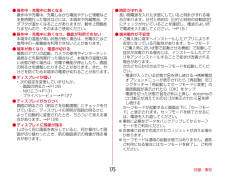Q&A
取扱説明書・マニュアル (文書検索対応分のみ)
"再起動"1 件の検索結果
"再起動"10 - 20 件目を表示
全般
質問者が納得補足ありがとうございます。
ご指示いただいた通りに作業しても、やはり「TP-Fix-7.bat」ではなく「TP-fix-7」となってしまいます。
何か問題があるとすれば、“「ローカルディスク(C)」の上でマウスをクリックして「青色」状態にしてから”という部分ではないかと思います。
「青色状態にする」とはどういうことでしょうか?
細長いエクスプローラ画面の上部の「▶コンピュータ▶ローカルディスク(C:)▶」というところを、クリックしている間は周りより濃い水色になりますが、放すと元に戻ります。
関係なかったらす...
5430日前view0
付録48●端末動作が不安定・ご購入後に端末へインストールしたアプリにより不安定になっている可能性があります。セーフモード(ご購入時に近い状態で起動させる機能)で起動して症状が改善される場合には、インストールしたアプリをアンインストールすることで症状が改善される場合があります。次のどちらかの方法でセーフモードを起動してください。- 電源が入っている状態で Pを押し続ける→携帯電話オプションメニューが表示されたら[再起動]をロングタッチ→「再起動してセーフモードに変更」の確認画面が表示されたら[OK]をタップ- 電源を切った状態で Pを2秒以上押し、docomoのロゴ表示が消えてXiのロゴが表示されたら Dを押し続けるセーフモードが起動すると画面左下に「セーフモード」と表示されます。セーフモードを終了させるには、電源を入れ直してください。※事前に必要なデータをバックアップしてからセーフモードをご利用ください。※お客様ご自身で作成されたウィジェットが消える場合があります。※セーフモードは通常の起動状態ではありません。通常ご利用になる場合にはセーフモードを終了し、ご利用ください。■通話● をタップしても発信できない機...
付録49◆ エラーメッセージ●空き容量低下端末の空き容量が低下しています。このままご使用になられると一部機能やアプリケーションが動作しない場合があります。設定画面を起動して不要なアプリを選択し、「アンインストール」を押してアプリを削除してください。端末の空き容量が低下している場合に表示されます。[設定画面]をタップして不要なアプリを削除してください。また、実行中のアプリを終了したり、アプリのキャッシュを消去したりすることで、端末の空き容量を増やすことができます。●しばらくお待ちください(音声サービス)/しばらくお待ちください(データサービス)音声回線/パケット通信設備が故障、または音声回線ネットワーク/パケット通信ネットワークが非常に混み合っています。しばらくたってから操作し直してください。●指紋センサーが起動できません。指紋センサーが正常に動作できない場合に表示されます。指紋センサーが利用できなくなった場合は、お近くのドコモショップなど窓口までお問い合わせください。●PINロック解除コードがロックされましたドコモminiUIMカードがPUKロックされた状態でPINロック解除コードを入力すると表示されます。ド...
付録53◆ ソフトウェアの即時更新1ホーム画面で→[本体設定]→[端末情報]→[ソフトウェア更新]→[更新を開始する]→[はい]・ソフトウェア更新の必要がないときには、[更新の必要はありません。このままお使いください]と表示されます。2[ソフトウェア更新を開始します。他のソフトはご利用にならないでください]と表示され、約10秒後に自動的に書き換え開始・更新中はすべてのキー操作が無効となり、更新を中止することはできません。・ソフトウェア更新が完了すると、自動的に再起動が行われ、ホーム画面が表示されます。本端末のAndroidバージョンアップが必要かをネットワークに接続して確認し、必要に応じて更新ファイルをダウンロードして、Androidバージョンを更新する機能です。Androidバージョンアップが必要な場合には、ステータスバーの (Androidバージョンアップ)表示やドコモのホームページでご案内いたします。✔お知らせ・Androidバージョンアップは、本端末に保存されたデータを残したまま行うことができますが、お客様の端末の状態(故障・破損・水濡れなど)によってはデータの保護ができない場合があります。必要なデー...
付録50お客様の端末上の画面をドコモと共有することで、端末操作設定に関する操作サポートを受けることができます。・ドコモminiUIMカード未挿入時、国際ローミング中、機内モードなどではご利用できません。・スマートフォンあんしん遠隔サポートはお申し込みが必要な有料サービスです。・一部サポート対象外の操作・設定があります。・スマートフォンあんしん遠隔サポートの詳細については、ドコモのホームページをご確認ください。1スマートフォン遠隔サポートセンター0120-783-360受付時間:午前9:00~午後8:00(年中無休)へ電話2ホーム画面で→[遠隔サポート]・初めてご利用される際には、「ソフトウェア使用許諾書」に同意いただく必要があります。3ドコモからご案内する接続番号を入力4接続後、遠隔サポートを開始本端末をお買い上げ時の状態に戻します。本端末にお客様がインストールしたアプリや登録したデータは、一部を除き削除されます。1ホーム画面で→[本体設定]→ユーザー設定の[その他...]→[バックアップとリセット]→[データの初期化]→[携帯端末をリセット]・セキュリティ解除方法が設定されているときは、認証操作が必要です。...
メール/ウェブブラウザ63メール/ウェブブラウザiモードのメールアドレス(@docomo.ne.jp)を利用して、メールの送受信をします。絵文字、デコメールの使用が可能で、自動受信にも対応しています。・spモードメールの詳細については、『ご利用ガイドブック(spモード編)』をご覧ください。1ホーム画面で→[spモードメール]以降は画面の指示に従って操作します。携帯電話番号を宛先にして、最大全角70文字(半角英数字のみの場合は最大160文字)の文字メッセージを送受信します。◆ SMSを作成して送信1ホーム画面で→[メッセージ]→2[To]→携帯電話番号を入力3[メッセージを入力]→メッセージを入力→✔お知らせ・海外通信事業者をご利用のお客様との間でも送受信できます。ご利用可能な国・海外通信事業者については、『ご利用ガイドブック(国際サービス編)』またはドコモの「国際サービスホームページ」をご覧ください。・宛先が海外通信事業者の場合、「+」、「国番号」、「相手先携帯電話番号」の順に入力します。また、「010」、「国番号」、「相手先携帯電話番号」の順に入力しても送信できます。携帯電話番号が「0」で始まる場合は、先...
付録/索引180●PINロック解除コードがロックされましたドコモminiUIMカードがPUKロックされた状態でPINロック解除コードを入力すると表示されます。ドコモショップなど窓口にお問い合わせください。→P135●SIMカードが挿入されていませんドコモminiUIMカードが正しく挿入されているか確認してください。→P26●SIMカードはロックされています。PINコードを有効にしているときに電源を入れると表示されます。正しいPINコードを入力してください。→P136●SIM card 異常SIMカードが取り外されました。端末を再起動します。ドコモminiUIMカードの金属部分が汚れているときや電源が入っている状態でドコモminiUIMカードを取り外したときに表示されることがありますが、故障ではありません。ドコモminiUIMカードの金属部分は定期的に清掃してください。また、電源が入っている状態ではドコモminiUIMカードを取り外さないでください。正常に動作しなくなる場合があります。お客様の端末上の画面をドコモと共有することで、端末操作設定に関する操作サポートを受けることができます。・ドコモminiUIMカー...
本体設定142✔お知らせ・暗号化後、電源を入れるたびに暗証番号またはパスワードの入力画面が表示されますが、このときにキーボードの「,」をロングタッチして表示される をタップして[入力言語]/[Androidキーボードの設定]を選択すると、パスワード入力画面に戻ることができません。この場合は、本端末を再起動してください。なお、設定を変更して再起動しても、[入力言語]/[Androidキーボードの設定]の変更は反映されません。◆ パスワードマネージャーID(アカウント)やパスワードなど認証情報を登録して管理します。登録した内容を引用して入力できます。・あらかじめセキュリティ解除方法を設定する必要があります。→P138・最大50件登録できます。1ホーム画面で→[本体設定]→[セキュリティ]→[パスワードマネージャー]→認証操作2[新規登録]→各項目を設定→[OK]パスワードの編集:タイトルをタップ→各項目を編集→[OK]パスワードの削除:タイトルをロングタッチ→そのまま画面下部 の上にドラッグ&ドロップ →[OK]◆ 最近使ったアプリの表示をロングタッチしたときに、最近使ったアプリを表示するか設定します。1ホーム画...
付録/索引175●操作中・充電中に熱くなる操作中や充電中、充電しながら電話やテレビ視聴などを長時間行った場合などには、本端末や内蔵電池、アダプタが温かくなることがありますが、動作上問題ありませんので、そのままご使用ください。●操作中・充電中に熱くなり、機能が利用できない本端末の温度が高い状態が続く場合は、充電またはご使用中の一部機能を利用できないことがあります。●端末が熱くなり、電源が切れる複数のアプリの起動、カメラの使用やインターネット接続などを長時間行った場合など、本端末の温度が高い状態が続く場合は、充電や機能が停止したり、画面の明るさを調整したりすることがあります。また、やけどを防ぐため本端末の電源が切れることがあります。●ディスプレイが暗い・次の設定を変更していませんか。- 画面の明るさ→P126- NX!エコ→P131- プライバシービュー→P127●ディスプレイがちらつく画面の明るさの[明るさを自動調整]にチェックを付けていると、ディスプレイの照明が周囲の明るさによって自動的に変更されたとき、ちらついて見える場合があります。→P126●ディスプレイに残像が残るしばらく同じ画面を表示していると、何か...
付録/索引1863[ソフトウェア更新を開始します。他のソフトはご利用にならないでください]と表示され、約10秒後に自動的に書き換え開始・[OK]をタップすると、すぐに書き換えを開始します。・更新中はすべてのキー操作が無効となり、更新を中止することはできません。・ソフトウェア更新が完了すると、自動的に再起動が行われ、ホーム画面が表示されます。❖ ソフトウェア更新完了後の表示ソフトウェア更新が完了すると、ステータスバーの で通知されます。通知パネルを開いて通知をタップすると、更新完了画面が表示されます。◆ ソフトウェアの予約更新更新ファイルのインストールを別の時刻に予約したい場合は、ソフトウェア書き換えを行う時刻をあらかじめ設定しておきます。1書換え予告画面を表示→[開始時刻変更]2時刻を設定→[設定]❖ 予約の時刻になると開始時刻になると[ソフトウェア更新を開始します。他のソフトはご利用にならないでください]と表示され、約10秒後に自動的にソフトウェア書き換えが開始されます。✔お知らせ・更新中はすべてのキー操作が無効となり、更新を中止することはできません。・開始時刻にソフトウェア更新が開始できなかった場合には、...
付録/索引181本端末をお買い上げ時の状態に戻します。本端末にお客様がインストールしたアプリや登録したデータは、一部を除き削除されます。・SDカードのデータ消去については「microSDカードのデータ消去(フォーマット)」をご覧ください。→P1311ホーム画面で→[本体設定]→ユーザー設定の[その他...]→[バックアップとリセット]2[データの初期化]→[携帯端末をリセット]・セキュリティ解除方法が設定されているときは、認証操作が必要です。3[すべて消去]リセットが完了してしばらくたつと、本端末が再起動します。・初期化中に電源を切らないでください。✔お知らせ・プライバシーモード中に端末の初期化を行うと、プライバシーモード設定をしているmicroSDカード内のデータにはアクセスできなくなります。microSDカードを取り付けた状態でプライバシーモードを無効にしてから、初期化を行ってください。→P143・初期化後、タッチパネル操作が正しく動作しない場合などは、電源を入れ直してください。❖ 保証について・本端末をお買い上げいただくと、保証書が付いていますので、必ずお受け取りください。記載内容および「販売店名・お買...
- 1